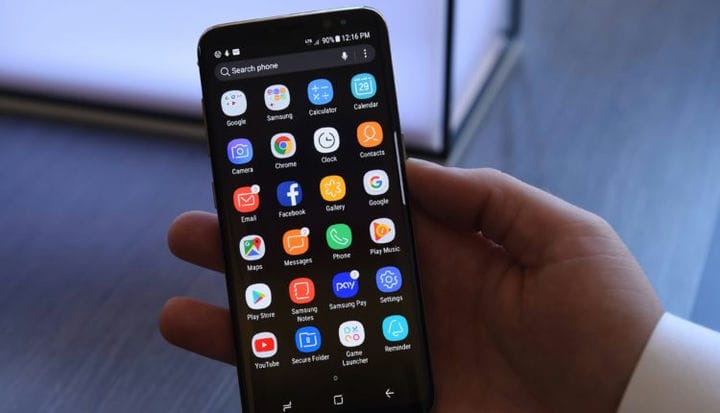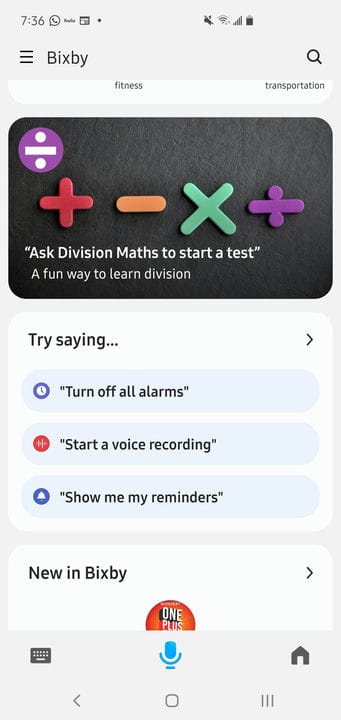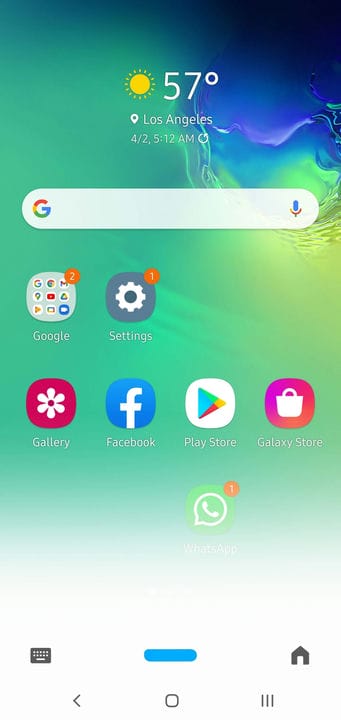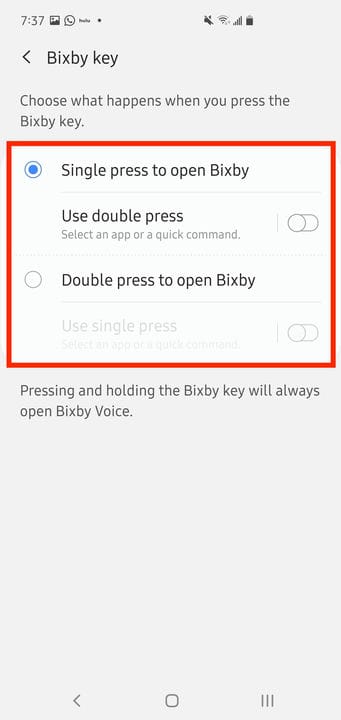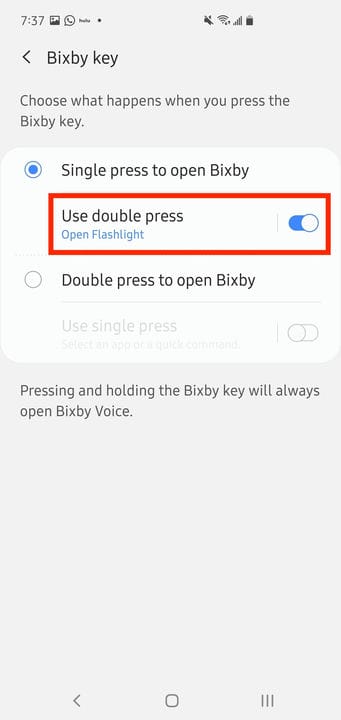Co to jest Bixby? Jak korzystać z asystenta głosowego Samsunga
- Bixby to asystent głosowy podobny do Siri firmy Apple, który jest dostępny wyłącznie na urządzeniach Samsung od 2017 roku.
- Możesz uruchomić Bixby na kilka sposobów, w tym naciskając klawisz Bixby z boku urządzenia.
- Jeśli nie ma klucza Bixby, możesz również skonfigurować urządzenie do uruchamiania Bixby z boku lub przycisku zasilania.
Jeśli używasz urządzenia Samsung po raz pierwszy, możesz być zaskoczony, gdy dowiesz się, że Samsung ma własnego asystenta głosowego podobnego do Siri firmy Apple, Alexa firmy Amazon i Asystenta Google
. Nazywa się Bixby i jest wbudowany w wiele urządzeń Samsung. Działa jak każdy inny asystent głosowy, więc możesz go używać do odpowiadania na pytania, wykonywania typowych poleceń i automatyzacji zadań, które często wykonujesz za pomocą telefonu.
Co warto wiedzieć o Bixby
Chociaż Bixby jest podobny do Asystenta Google (który jest również dostępny na urządzeniach Samsung), Bixby można znaleźć wyłącznie na urządzeniach Samsung — jest niedostępny na żadnej innej marce Androida. Samsung umieścił go na każdym nowym urządzeniu Samsung, począwszy od Galaxy S8 w 2017 roku. Oprócz telefonów i tabletów jest on wbudowany w Samsung Galaxy Watch i jest asystentem głosowym w Samsung Galaxy Home, inteligentnym głośniku, który Samsung ogłosił w 2018, ale wciąż nie został wydany.
Tryby Bixby
Bixby ma cztery podstawowe tryby, z których możesz korzystać w zależności od tego, co chcesz zrobić.
- Bixby Home to strona docelowa, która ma pomóc Ci lepiej korzystać z Bixby. Wyświetla typowe polecenia podzielone na kategorie oraz oferuje wskazówki i porady dotyczące korzystania z Bixby.
- Bixby Voice to najczęstszy sposób, w jaki prawdopodobnie będziesz komunikować się z Bixby. Po użyciu słowa budzenia możesz po prostu powiedzieć asystentowi, co chcesz zrobić.
- Wpisz do Bixby wyświetla klawiaturę. Zamiast mówić, możesz wpisywać polecenia do Bixby. Jest dostępny z Bixby Home.
- Bixby Vision łączy aparat urządzenia ze sztuczną inteligencją, aby zapewnić zaawansowane funkcje, takie jak tłumaczenie drukowanego tekstu w czasie rzeczywistym. Możesz łatwo dostać się do Bixby Vision z aplikacji Aparat.
Bixby Home to strona docelowa wypełniona poleceniami Bixby i wskazówkami dotyczącymi korzystania z usługi.
Dave Johnson/Insider
Jak aktywować Bixby
Sposób uruchomienia Bixby zależy od posiadanego urządzenia i jego konfiguracji. Istnieją cztery główne sposoby na uruchomienie Bixby.
Użyj swojego głosu
Możesz użyć słowa budzącego „Cześć, Bixby", aby uruchomić asystenta z dowolnego ekranu lub nawet wtedy, gdy telefon jest w trybie gotowości z wyłączonym ekranem.
Jeśli użyjesz słowa budzenia, Bixby Voice pojawi się na dole ekranu.
Dave Johnson/Insider
Użyj przycisku Bixby
Wiele urządzeń Samsung ma dedykowany przycisk Bixby pod przyciskami głośności. Domyślnie naciśnij go raz, aby otworzyć Bixby Home lub naciśnij i przytrzymaj przycisk, aby uruchomić Bixby Voice.
Aby włączyć lub ponownie skonfigurować przycisk Bixby, wykonaj następujące czynności:
1. Uruchom aplikację Ustawienia, a następnie przewiń w dół i wybierz „Funkcje zaawansowane”.
2. Wybierz „Klucz Bixby”.
3. Wybierz opcję, której chcesz użyć do uruchomienia Bixby — pojedyncze naciśnięcie lub podwójne naciśnięcie.
Możesz uruchomić Bixby za pomocą pojedynczego lub podwójnego naciśnięcia przycisku Bixby.
Dave Johnson/Insider
Możesz także użyć klawisza Bixby, aby uruchomić ulubioną aplikację. Można to zrobić na dwa sposoby: Jeśli skonfigurujesz przycisk Bixby, aby uruchamiał Bixby jednym naciśnięciem, możesz uruchomić swoją ulubioną aplikację podwójnym naciśnięciem. I odwrotnie, możesz nacisnąć pojedyncze naciśnięcie, aby uruchomić ulubioną aplikację, jeśli uruchomisz Bixby za pomocą podwójnego naciśnięcia.
1. Na stronie ustawień klawiszy Bixby wybierz, czy chcesz uruchomić Bixby jednym naciśnięciem, czy podwójnym naciśnięciem.
2. Jeśli wybierzesz „Pojedyncze naciśnięcie, aby otworzyć Bixby”, włącz „Użyj podwójnego naciśnięcia”, przesuwając przycisk w prawo.
3. Wybierz „Użyj podwójnego naciśnięcia”.
Możesz uruchomić swoją ulubioną aplikację za pomocą przycisku Bixby.
Dave Johnson/Insider
4. Na stronie „Użyj podwójnego naciśnięcia” stuknij ikonę Ustawienia po prawej stronie „Otwórz aplikację”.
5. Wybierz aplikację, którą chcesz otworzyć.
6. Jeśli wolisz, dotknij „Uruchom szybkie polecenie” i wybierz polecenie, które chcesz uruchomić, dwukrotnym dotknięciem.
7. Jeśli używasz Bixby z podwójnym dotknięciem, wykonaj tę samą procedurę, aby skonfigurować ulubioną aplikację za pomocą jednego dotknięcia przycisku Bixby.
Użyj bocznego przycisku
Wiele nowszych urządzeń Samsung ma wielofunkcyjny przycisk boczny zamiast dedykowanego przycisku Bixby. Aby uruchomić Bixby z bocznego przycisku, wykonaj następujące czynności:
1. Uruchom aplikację Ustawienia, a następnie przewiń w dół i wybierz „Funkcje zaawansowane”.
2. Dotknij „Klawisz boczny”.
3. Wybierz opcję, której chcesz użyć do uruchomienia Bixby. Możesz uruchomić Bixby, naciskając dwukrotnie przycisk boczny lub naciskając i przytrzymując przycisk boczny.
Użyj przycisku zasilania
Na niektórych urządzeniach Samsung możesz nacisnąć przycisk zasilania, aby uruchomić Bixby. Aby to włączyć, naciśnij i przytrzymaj przycisk zasilania, aby wyświetlić ekran wyłączania. Stuknij ikonę Ustawienia w prawym górnym rogu ekranu, a następnie włącz opcję budzenia Bixby za pomocą klawisza zasilania.